|
<< Click to Display Table of Contents >> Прикладные модули > Планирование проектов Создание финансовой операции
|
|
Чтобы отразить движение денежных средств по проекту, запланируйте финансовые операции. Для этого:
1.Откройте план работ на редактирование. В табличной части дважды щелкните мышью по строке Новый этап работ, введите название финансовой операции и нажмите на клавишу ENTER.
2.Нажмите на добавленный этап. Откройте его карточку одним из способов:
•на диаграмме Ганта в окне с информацией об этапе нажмите на кнопку Изменить;
•в списке быстрых действий нажмите на кнопку ![]() .
.
3.Преобразуйте этап в финансовую операцию. Для этого в выпадающем списке выберите тип ![]() Фин. операция:
Фин. операция:
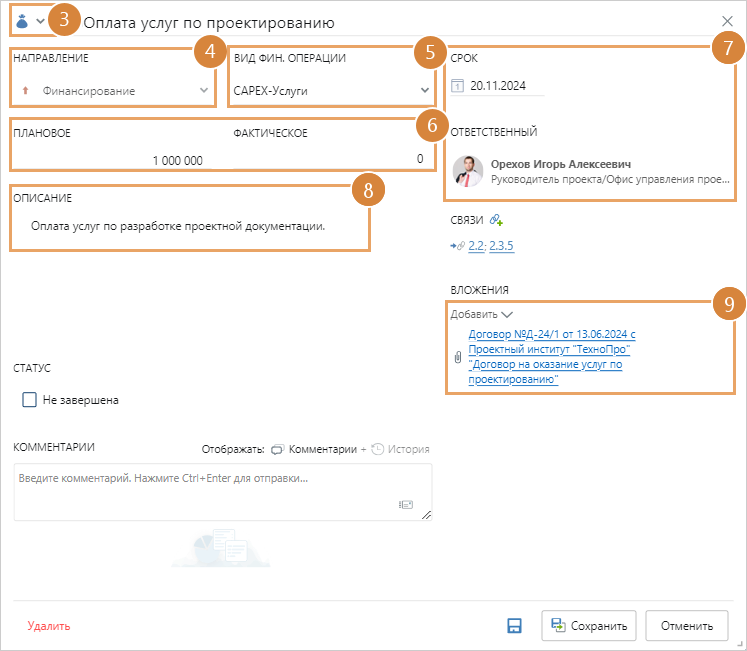
4.Выберите Направление финансовой операции. Возможные значения:
![]() Финансирование – собственные затраты компании на реализацию проекта;
Финансирование – собственные затраты компании на реализацию проекта;
![]() Поступление – получение оплаты за услуги или товары компании в рамках проекта;
Поступление – получение оплаты за услуги или товары компании в рамках проекта;
![]() Освоение – затраты на приобретение долгосрочных активов, например, покупка оборудования, недвижимости и т.п.
Освоение – затраты на приобретение долгосрочных активов, например, покупка оборудования, недвижимости и т.п.
Значение по умолчанию Финансирование.
5.Выберите Вид фин. операции, например CAPEX-Услуги или OPEX-Материалы. Виды операций настраивает администратор системы или руководитель проекта при подготовке решения к работе.
6.В поле Плановое заполните плановую сумму операции.
Название поля может меняться в зависимости от условий:
Плановое – если у плана проекта нет утвержденных версий или текущая версия плана утверждена;
Ожидаемое - в неутвержденных версиях плана проекта, если у него есть утвержденная версия. При этом для поля Ожидаемое отображается отклонение от планового значения последней утвержденной версии:
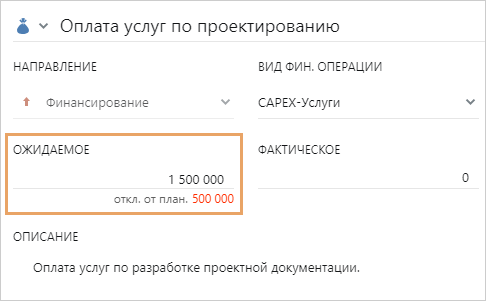
В поле Фактическое автоматически заполняется сумма транзакций по операции. При необходимости значение можно ввести вручную.
Важно. Чтобы заполнять плановое, ожидаемое или фактическое значение операции, сотрудники должны входить в проектную роль «Команда управления».
7.Укажите срок операции и ответственного сотрудника.
8.В поле Описание добавьте пояснение к финансовой операции. В текст можно включить ссылки на объекты системы, заголовки, таблицы, списки и другие элементы оформления. Подробнее см. раздел «Создание этапа».
9.Если необходимо, добавьте в область Вложения ссылки на объекты системы Directum RX, например, на задания или документы, а также файлы с компьютера.
10.Нажмите на кнопку Сохранить.
По умолчанию операция создается со статусом Не завершена. Руководитель проекта меняет статус операции при ее завершении.
Далее можно в любой момент открыть карточку финансовой операции, чтобы посмотреть или отредактировать указанную информацию.
Важно. Просматривать суммы финансовой операции могут участники проекта в роли «Команда управления» и сотрудники, входящие в предопределённую роль «Аудиторы». Для остальных сотрудников информация скрыта.
При изменении свойств финансовой операции учитывайте особенности:
•если у финансовой операции есть связанная транзакция, то преобразовать ее в другой элемент или изменить направление нельзя;
•если связанных транзакций нет и проект находится в стадии Инициация или Планирование, то можно изменить тип финансовой операции и направление.
| © Компания Directum, 2024 |